
Как сделать печать принтера светлее?
Если высокая контрастность и яркость печати не являются приоритетными, тогда можно сделать печать принтера светлее и тем самым уменьшить расход тонера. Более светлая печать получается в случае, когда устройство печатает в экономном режиме или же когда установлены соответствующие настройки в свойствах принтера.
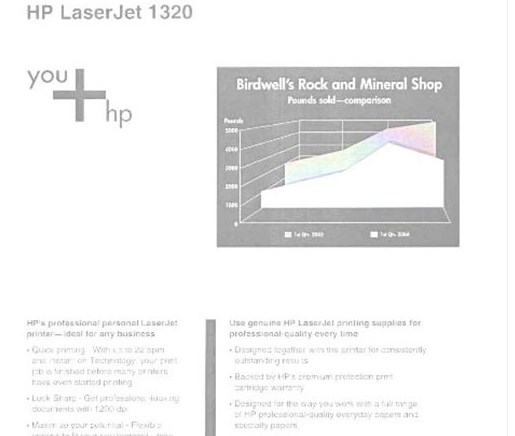
Не устраивает качество печати вашего принтера?
Можно заказать печать любого документа в нашей компании по цене от 1,5 руб - обращайтесь!
Делаем печать принтера светлее
Чтобы сделать печать светлее, необходимо откорректировать параметры качества печати в настройках принтера:
- Заходим в меню «Пуск», дальше «Устройства и принтеры» и выбираем из перечня подключенной техники необходимую модель.
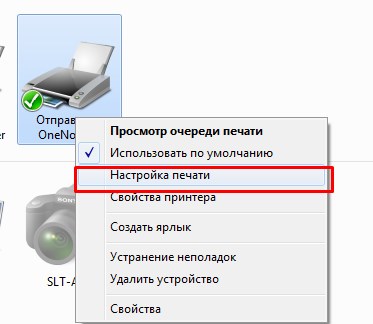
- Правой клавишей открываем диалоговое окошко и выбираем «Свойства». Кстати, эта закладка может называться Параметры или Настройки, в зависимости от модели принтера и программного обеспечения.
- Выбираем закладку «Качество» или «Цвет» (тоже зависит от принтера), где заходим в «Дополнительные параметры».
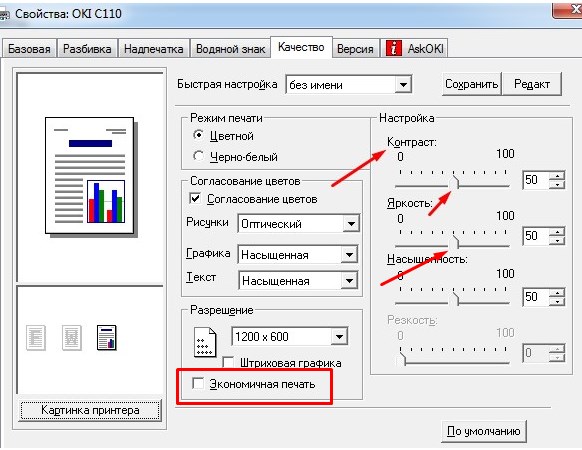
- Здесь будет несколько параметров, которые можно корректировать с помощью специальной шкалы с бегунком или просто вручную указывать цифровые значения – Контрастность, Яркость, Насыщенность, Резкость.
- Также можно поставить флажок на опцию «Экономная печать» и ваши распечатки станут намного светлее.
После того, как вы внесли свои изменения, нажимаем «Ок» и задаем пробную печать документа, чтобы проверить результат.
Четыре основные причины светлой печати
- Сниженный уровень заправки картриджа. Проблема решается достаточно просто – заправьте картридж или купите новый. В лазерных устройствах можно потрусить картридж 10 секунд и попробовать распечатать документ снова, но этой «реанимации» хватит на несколько страниц, не больше.
- Проблема с печкой. Это тот элемент принтера, который запекает тонер и заставляет его держаться на бумаге. Иногда краска может прилипать к ролику печки, что становится причиной слишком светлой печати.
- Экономный режим. Он часто установлен по умолчанию, поэтому если деактивировать этот режим, печать станет более яркой.
- Неполадки в фотобарабане. Эта проблема актуальна для лазерных принтеров, картридж которых заправлялся довольно часто. Решение – замена старого изношенного барабана на новый.
Какие услуги мы хотим Вам предложить
Статья о том, как сделать печать принтера светлее, написана при поддержке специалистов копировального центра Printside.ru

Контакты нашего копицентра
-
Адрес:
г. Москва, ул. Люсиновская, 39с5
Серпуховская
Добрынинская
Проложить маршрут -
Режим работы:
Пн-Пт: 9:00 - 21:00
Сб-Вс: 9:00 - 21:00- без перерыва на обед
-

А что это за
Более детально о копицентре Printside
копицентр? -

Удобство
4 разных способа оплаты
оплаты -

Вам далеко
6 разных вариантов доставки продукции
ехать? -

Печать больших
С наращиванием скидки От 5 до 20% на объем
партий -

Печать больших
С наращиванием скидки От 5 до 20% на объем
партий -

Наши гарантии
Отвечаем за соблюдение сроков и качество









